GIT: Errores con el remoto
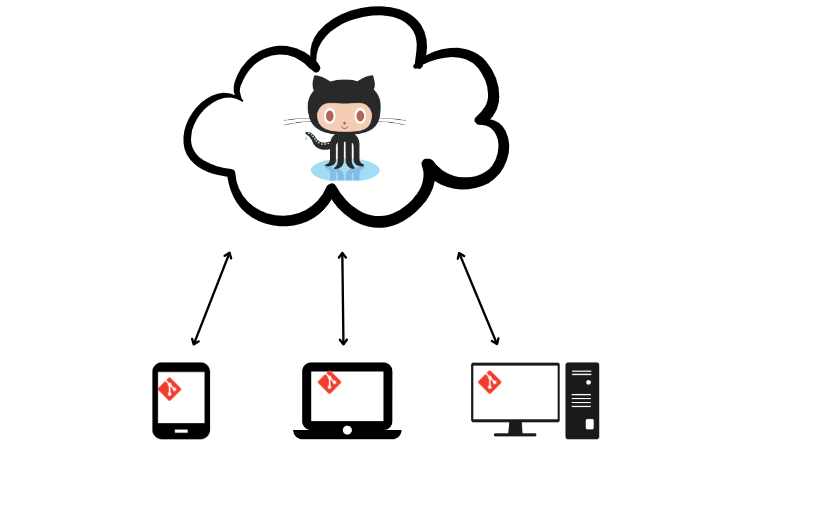
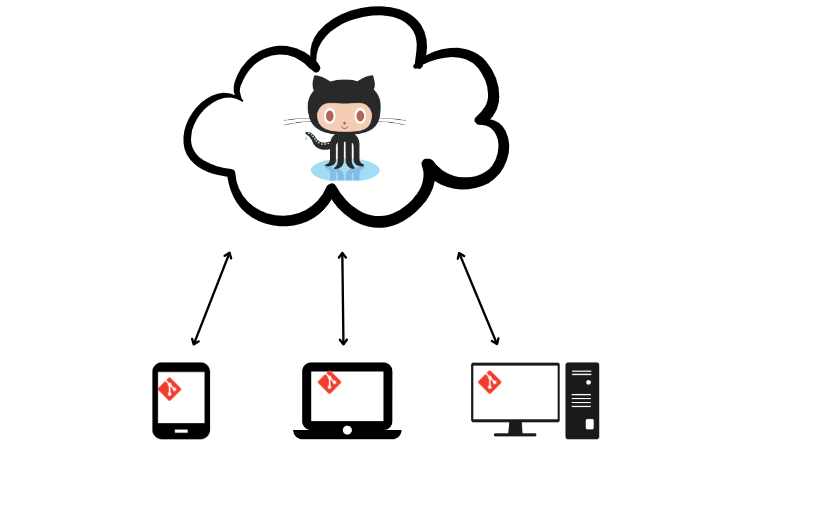
Git es un sistema de control de versiones distribuido ampliamente utilizado en el desarrollo de software. Permite a los desarrolladores administrar y rastrear de manera eficiente los cambios en archivos y proyectos. Una de las características fundamentales de Git es la capacidad de trabajar con repositorios remotos, lo que permite la colaboración en equipo y la sincronización de cambios entre diferentes entornos.
Sin embargo, trabajar con repositorios remotos en Git no está exento de desafíos. Los errores relacionados con el remoto pueden surgir en diferentes situaciones, como clonar un repositorio, enviar cambios al repositorio remoto o recibir actualizaciones de otros colaboradores. Estos errores pueden dificultar el flujo de trabajo, causar conflictos y requerir soluciones adecuadas para garantizar la integridad y la colaboración efectiva en el proyecto.
En este artículo, exploraremos algunos de los errores más comunes que se pueden encontrar al trabajar con el remoto en Git. Descubriremos los posibles mensajes de error, sus causas subyacentes y las soluciones recomendadas para resolverlos. Aprenderemos cómo evitar estos errores y adoptar mejores prácticas para maximizar la productividad y la eficiencia en el manejo de repositorios remotos en Git.
Repository not found (Repositorio no encontrado)
remote : Repository not found
Problema
El mensaje de error Repository not found (Repositorio no encontrado) indica que Git no puede encontrar el repositorio remoto especificado.
Solución
Este error puede darse por varios motivos, entre los que se incluyen:
1. Error de escritura en la URL: Es posible que la URL del repositorio remoto esté mal escrita o contenga errores de sintaxis. Verifica cuidadosamente la URL y asegúrate de que esté correctamente formada, incluyendo el protocolo y la ruta del repositorio.
https://github.com/.../nombrerepositorio
2. Repositorio remoto eliminado o renombrado: Si el repositorio remoto ha sido eliminado o renombrado, ya no estará disponible en la ubicación especificada. Esto puede suceder si el administrador del repositorio ha realizado cambios en su estructura o si se ha eliminado por completo.
3. Problemas de permisos: Es posible que no tengas los permisos adecuados para acceder al repositorio remoto. Verifica si tienes los permisos necesarios para clonar o acceder al repositorio y que las credenciales que estás utilizando sean correctas.
4. Repositorio privado no autorizado: Si el repositorio remoto es privado y no tienes acceso autorizado, recibirás este mensaje de error. Asegúrate de tener los permisos necesarios o solicita acceso al propietario del repositorio.
Para solucionar este error, verifica la URL del repositorio remoto, asegúrate de tener los permisos adecuados y confirma que el repositorio todavía existe y es accesible.
Permission denied (Permiso denegado)
[email protected]: Permission denied (publickey)
Problema
El mensaje de error Permission denied indica que no tienes los permisos adecuados para acceder al repositorio remoto en Git.
Solución
Esto puede ocurrir por diferentes razones, como:
1. Credenciales incorrectas: Es posible que las credenciales de autenticación que estás utilizando para acceder al repositorio remoto sean incorrectas. Asegúrate de proporcionar las credenciales correctas, como el nombre de usuario y la contraseña, o utiliza un método de autenticación válido, como una clave SSH.
2. Permisos de usuario insuficientes: Es posible que el usuario que estás utilizando para acceder al repositorio remoto no tenga los permisos adecuados. Comprueba si tienes los permisos necesarios para llevar a cabo la operación específica que estás intentando, como clonar, enviar cambios o recibir actualizaciones.
3. Configuración de permisos incorrecta en el repositorio remoto: El repositorio remoto puede tener una configuración de permisos incorrecta que no te permite acceder a él. En este caso, debes comunicarte con el propietario o administrador del repositorio para solicitar los permisos necesarios.
Failed to push some refs to < remote>(no se pudieron enviar algunas referencias a < remoto>)
error: failed to push some refs to <remote>
Problema
El mensaje de error error: failed to push some refs to <remote> indica que se ha producido un error al intentar realizar el push de algunas referencias (commits, ramas, etiquetas, etc.) al repositorio remoto en Git.
Solución
Esto puede ocurrir por diferentes motivos, como por ejemplo:
1. Permisos insuficientes: Es posible que no tengas los permisos adecuados para hacer el push al repositorio remoto. Verifica tus permisos y asegúrate de tener los privilegios necesarios para realizar cambios en el repositorio.
2. Cambios rechazados por políticas de control de calidad (CI/CD): Algunos repositorios pueden tener configuradas políticas de control de calidad, como pruebas automáticas o revisión de código, las cuales deben ser aprobadas antes de permitir el push. Si tus cambios no cumplen con estas políticas, se te negará el push.
Para solucionar este error, considera las siguientes acciones:
1. Realiza un pull antes de push para asegurarte de tener los cambios más recientes del repositorio remoto y resolver cualquier conflicto de fusión que pueda existir.
2. Verifica tus permisos y asegúrate de tener los privilegios adecuados para hacer el push. Si no tienes los permisos necesarios, comunícate con el administrador del repositorio para solicitar los permisos correspondientes.
3. Asegúrate de que tus cambios cumplan con las políticas de control de calidad establecidas en el repositorio. Si tus cambios son rechazados por estas políticas, debes realizar las correcciones necesarias antes de intentar el push nuevamente.
Al solucionar los problemas mencionados y corregir cualquier conflicto o inconveniente, podrás realizar el push con exito al repositorio remoto.
Remote origin already exists (el origen remoto ya existe)
fatal: remote origin already exists
Problema
El mensaje de error fatal: remote origin already exists o fatal:remote origin alread exists, cannot add indica que estás tratando de agregar un control remoto con el nombre "origin", pero ese control remoto ya existe en tu repositorio.
Solución
Este error suele ocurrir cuando previamente has configurado el control remoto "origin" y estás intentando añadirlo de nuevo. No es posible tener dos controles remotos con el mismo nombre en el mismo repositorio.
Puedes intentar los siguientes pasos:
**1.**Verifica los controles remotos existentes: Puedes usar el comando git remote -v para mostrar los controles remotos configurados en tu repositorio. Esto te dará una lista de los nombres de los controles remotos y las URLs asociadas.
git remote -v
**2.**Actualiza la URL del control remoto existente: Si necesitas cambiar la URL del control remoto "origin", puedes usar el comando:
git remote set-url origin <URL>
para actualizarla. Reemplaza "< URL>" por la nueva URL que deseas utilizar.
**3.**Elimina el control remoto existente y vuelve a agregarlo: Si deseas eliminar completamente el control remoto existente y agregarlo de nuevo, puedes utilizar los seguientes comandos:
git remote remove origin
git remote add origin <URL>
Reemplaza "< URL>" con la URL correcta del repositorio remoto que deseas utilizar.
Pathspec did not match any file(s) known to git (pathspec no coincidió con ningún archivo conocido por git)
error: pathspec '<branch_name>' did not match any file(s) known to git
Problema
El mensaje de error error: pathspec '<branch_name>' did not match any file(s) known to git indica que el nombre de la rama especificada no coincide con ningún archivo conocido por Git.
Solución
Esto puede ocurrir cuando intentas realizar una operación en una rama que no existe en tu repositorio local.
Puedes intentar los siguientes pasos:
**1.**Verifica el nombre de la rama: Asegúrate de que estás escribiendo correctamente el nombre de la rama. Verifica si hay errores tipográficos o caracteres incorrectos en el nombre especificado.
**2.**Verifica las ramas existentes: Utiliza el comando git branch para ver la lista de ramas existentes en tu repositorio local. Esto te mostrará todas las ramas disponibles y podrás confirmar si la rama que estás intentando acceder o modificar existe.
**3.**Actualiza el repositorio: Puede ser que no tengas la información más reciente del repositorio remoto en tu repositorio local. Para obtener las últimas actualizaciones, usa el comando:
git fetch
para actualizar la información de las ramas y luego verifica si la rama en cuestión está presente.
**4.**Crea la rama: Si la rama que intentas acceder o modificar no existe en tu repositorio local, puedes crearla utilizando el comando:
git branch <nombre_rama>
Reemplaza <nombre_rama> con el nombre de la rama que deseas crear.
Además de estos errores específicos, hay muchos otros que pueden surgir a medida que avanzas en Git. A continuación, te presento algunas sugerencias para evitar errores al trabajar con el remoto en Git:
1. Mantén tu repositorio local actualizado: Antes de realizar cualquier operación con el remoto, asegúrate de tener la versión más reciente de tu repositorio local. Utiliza el comando git pull para obtener los cambios más recientes del remoto antes de realizar cualquier acción.
2. Comprueba la conectividad: Antes de realizar operaciones con el remoto, asegúrate de tener una conexión estable a Internet y que el repositorio remoto esté accesible. Esto evita posibles errores relacionados con la falta de conexión o problemas en el servidor remoto.
3. Verifica la configuración remota: Antes de realizar operaciones como push o pull, asegúrate de haber configurado correctamente la URL del repositorio remoto. Puede verificarlo usando el comando git remote -v y asegurarse de que la URL sea correcta.
4. Utiliza ramas separadas: Trabajar en ramas separadas para cada característica o tarea te permite evitar conflictos y errores al interactuar con el remoto. Crea una rama nueva para cada tarea y fusiona tus cambios con la rama principal cuando estén listos y probados.
5. Realiza operaciones de forma consciente: Antes de realizar un push, asegúrate de que tus cambios estén correctos y que no hayas olvidado ningún archivo importante. Revisa los cambios utilizando el comando git status y asegúrate de haber realizado los commits necesarios antes de hacer el push.
6. Ten cuidado con los comandos forzados: Evita el uso excesivo de comandos forzados como git push --force. Estos comandos pueden sobrescribir cambios y generar conflictos graves en el repositorio remoto. Úsalos solo cuando sea absolutamente necesario y con precaución.
Recuerda que es importante comprender las implicaciones de cada operación que realices con el remoto y tener un buen entendimiento de los conceptos básicos de Git. Además, siempre se recomienda utilizar herramientas de control de versiones y realizar pruebas en un entorno de desarrollo antes de aplicar cambios a un entorno de producción.
Si deseas profundizar tus conocimientos sobre Git, te invito a realizar nuestro curso "Git y GitHub: repositorio, commit y versiones". Este curso, te brindará una sólida comprensión de los fundamentos de Git y GitHub. Aprenderás habilidades clave para administrar repositorios, realizar commits y manejar versiones de manera efectiva.
Además, te recomiendo que explores más sobre los errores comunes en Git. Este artículo forma parte de una secuencia de cinco artículos centrados en los errores en Git:
- Buenas practicas en git: evitando errores
- Git: errores de comandos y repositorios
- Git: errores de commit
- Git: Errores de fusión
- Git: Errores con el remoto
Cada artículo aborda diferentes aspectos de Git y proporciona consejos prácticos para evitar errores. Te animo a profundizar en su lectura para mejorar tu dominio de Git. ¡Disfruta aprendiendo!

Ingrid Silva Estudiante de Ciencias de la Computación en el Instituto Federal de Brasilia - IFB y trabaja como desarrollador Full-Stack. Forma parte del Scuba Team de Alura Latam, donde se especializa en programación. Su pasión por el conocimiento tecnológico es insaciable, ya que encuentra fascinantes todas las áreas que lo componen.